Nuta
Dostęp do tej strony wymaga autoryzacji. Możesz spróbować się zalogować lub zmienić katalog.
Dostęp do tej strony wymaga autoryzacji. Możesz spróbować zmienić katalogi.
Projekt programu Visual Studio to kolekcja plików i zasobów kodu, takich jak ikony, obrazy itd., które są kompilowane razem przy użyciu systemu kompilacji MSBuild. MSBuild to natywny system kompilacji dla programu Visual Studio i jest ogólnie najlepszym systemem kompilacji do użycia w programach specyficznych dla systemu Windows. Program MSBuild jest ściśle zintegrowany z programem Visual Studio, ale można go również używać z poziomu wiersza polecenia.
Aby uzyskać informacje na temat uaktualniania projektów MSBuild ze starszych wersji programu Visual Studio, zobacz Przewodnik przenoszenia i uaktualniania języka Microsoft C++.
W przypadku projektów międzyplatformowych lub projektów korzystających z bibliotek typu open source zalecamy używanie projektów CMake w programie Visual Studio w programie Visual Studio 2017 lub nowszym.
Tworzenie projektu programu Visual Studio C++
Utwórz projekt C++, wybierając pozycję Plik>nowy>projekt.
W oknie dialogowym Tworzenie nowego projektu ustaw listę rozwijaną Język na C++. Spowoduje to filtrowanie listy szablonów projektów w projektach C++. Szablony można filtrować, ustawiając platformę, typ projektu lub wprowadzając słowa kluczowe w polu wyszukiwania.
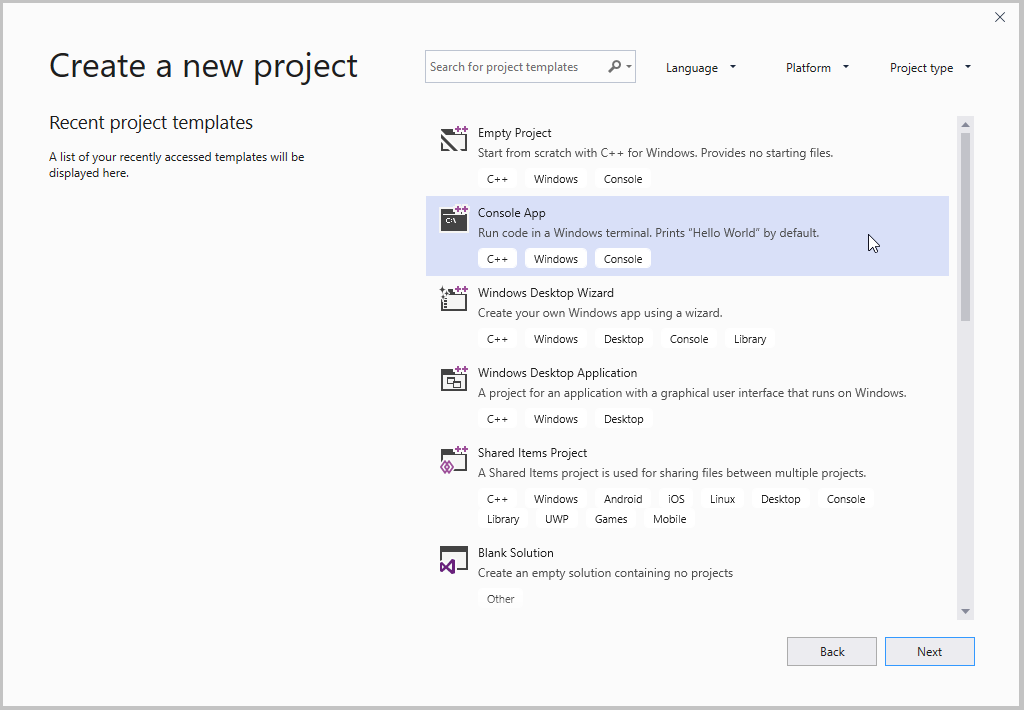
Wybierz szablon projektu, a następnie wybierz pozycję Dalej.
Na stronie Konfigurowanie nowego projektu wprowadź ustawienia specyficzne dla projektu, takie jak nazwa projektu lub lokalizacja, a następnie wybierz pozycję Utwórz, aby utworzyć projekt.
Utwórz projekt C++, wybierając pozycję Plik>nowy>projekt.
Wybierz pozycję Visual C++ w okienku po lewej stronie. W środkowym okienku zostanie wyświetlona lista szablonów projektów:
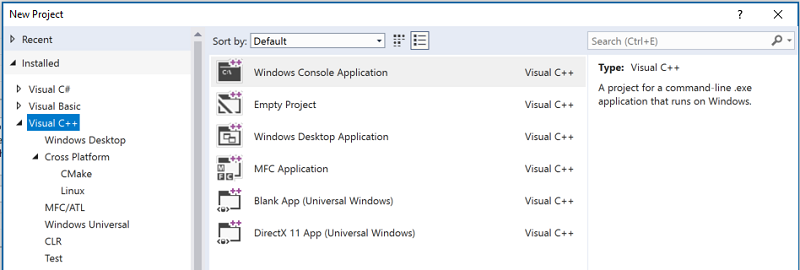
Aby uzyskać więcej informacji na temat domyślnych szablonów projektów zawartych w programie Visual Studio, zobacz Szablony projektów języka C++ w programie Visual Studio.
Możesz utworzyć własne szablony projektów. Aby uzyskać więcej informacji, zobacz How to: Create project templates (Instrukcje: tworzenie szablonów projektów).
Po utworzeniu projektu zostanie on wyświetlony w oknie Eksplorator rozwiązań:
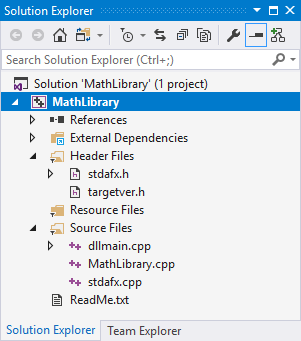
Podczas tworzenia nowego projektu tworzony jest również plik rozwiązania (.sln). Rozwiązanie programu Visual Studio to kolekcja co najmniej jednego projektu. Możesz dodać kolejny projekt do rozwiązania, klikając prawym przyciskiem myszy nazwę rozwiązania w Eksplorator rozwiązań> Dodaj>nowy projekt.
Plik rozwiązania koordynuje zależności kompilacji, gdy masz wiele powiązanych projektów. Opcje kompilatora są ustawiane na poziomie projektu.
Dodawanie kodu, ikon i innych zasobów do projektu
Dodaj pliki kodu źródłowego, ikony lub inne elementy do projektu, klikając prawym przyciskiem myszy projekt w Eksplorator rozwiązań i wybierając polecenie Dodaj > nowy lub Dodaj > istniejący.
Dodawanie bibliotek innych firm do projektu
Ponad 900 bibliotek open source języka C++ jest dostępnych za pośrednictwem menedżera pakietów vcpkg . Uruchom krok integracji programu Visual Studio, aby skonfigurować ścieżki do tej biblioteki podczas odwołowania się do niej z dowolnego projektu programu Visual Studio.
Aby uzyskać więcej informacji na temat korzystania z biblioteki pobranej przy użyciu menedżera pakietów vcpkg , zobacz:
- vcpkg w projektach CMake
- Instalowanie i używanie pakietów za pomocą narzędzia CMake w programie Visual Studio
- vcpkg w projektach MSBuild
- Samouczek: instalowanie i używanie pakietów za pomocą programu MSBuild w programie Visual Studio
Są to również komercyjne biblioteki innych firm, które można zainstalować. Postępuj zgodnie z instrukcjami dotyczącymi instalacji.
Ustawianie opcji kompilatora i właściwości kompilacji
Aby skonfigurować ustawienia kompilacji dla projektu, kliknij prawym przyciskiem myszy projekt w Eksplorator rozwiązań i wybierz polecenie Właściwości. Aby uzyskać więcej informacji, zobacz Set C++ compiler and build properties in Visual Studio (Ustawianie właściwości kompilatora języka C++ i kompilacji w programie Visual Studio).
Kompilowanie i uruchamianie projektu
Aby skompilować i uruchomić nowy projekt, naciśnij F5 lub kliknij listę rozwijaną debugowania z zieloną strzałką na głównym pasku narzędzi. Lista rozwijana konfiguracji to miejsce, w którym można wybrać, czy wykonać kompilację debugowania, czy wydania (lub inną konfigurację niestandardową).
Nowy projekt kompiluje się bez błędów. Podczas dodawania własnego kodu czasami może wystąpić błąd lub wyzwolić ostrzeżenie. Błąd uniemożliwia ukończenie kompilacji; ostrzeżenie nie. Wszystkie błędy i ostrzeżenia są wyświetlane zarówno w oknie Danych wyjściowych, jak i na liście błędów podczas kompilatora projektu.
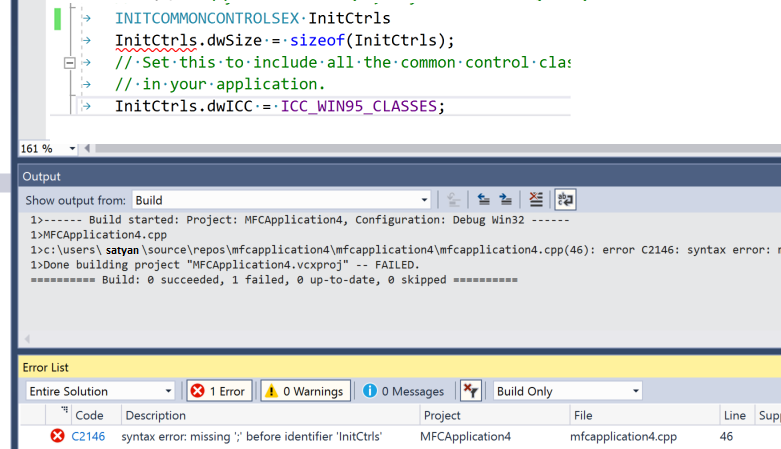
Na liście błędów możesz nacisnąć F1 na wyróżnionym błędzie, aby przejść do tematu dokumentacji.
Zobacz też
Tworzenie projektu z istniejącego kodu
Ustawianie właściwości kompilacji i kompilatora języka C++ w programie Visual Studio
Niestandardowe kroki kompilacji i zdarzenia kompilacji
Odwoływanie się do bibliotek i składników podczas kompilacji
Organizowanie plików wyjściowych projektu
Projekty i systemy kompilacji
Przewodnik przenoszenia i uaktualniania języka Microsoft C++